SAP PO->Monitoreo: IDOCs Salientes
Hola Chicos de SAP PO,
Hoy, le mostraré paso a paso para monitorear IDOCs salientes desde SAP ERP a SAP PO y el protocolo receptor es un sistema de archivos (FTP / SFTP / Carpetas compartidas).
En el entorno del sistema ERP, SAP ERP es un sistema central donde se gestionan datos maestros y datos de transacciones. En algunos escenarios, necesitamos enviar datos maestros y datos de transacciones al sistema de partners. Los datos maestros pueden ser maestro de materiales, maestro de proveedores, maestro de clientes, precio de venta, promoción, etc. todo tipo de objetos SAP tenía un tipo de mensaje estándar siguiendo el estándar EDI.
Cuando SAP ERP se integra al sistema de partners, necesitamos saber el flujo de datos y dónde se verificaría cuando los datos no se enviaron al sistema de destino.
En este tema, le mostraré formas de verificar el material master saliente de SAP S / 4 Hana al sistema POS a través de SAP PO con el escenario de integración es: SAP S / 4 – > SAP PO – > SFTP – > POS (Punto de venta), basándose en este ejemplo, también puede realizar comprobaciones en otros IDOC salientes.

SAP ERP: Programa de envío
- El programa de envío puede ser un programa estándar de SAP o un programa personalizado, enviar ayuda de programa enviar datos al puerto RFC y perfiles de socios, aquí no le explicaré cómo configurar el perfil de socio, tal vez en otro tema.
- Depende del tipo de objeto de datos maestros que podríamos tener un programa de envío diferente.

(1) Número de material
(2) Tipo de mensaje
(3) Sistema lógico (Aquí está el Sistema Lógico SAP PO)
SAP ERP: IDOCs Workbench
- Al realizar el envío de datos, antes de enviar mensajes al sistema externo (SAP PO), SAP ERP registrará el mensaje como IDOCs en IDOCs workbench (TCode: WE02).
- En IDOCs Workbench podemos ver el estado de los detalles, la carga útil del mensaje, la base en los registros de mensajes, los detalles pueden investigar el problema de IDOCs.
- Cada mensaje de datos de objeto enviado al sistema asociado, SAP creará un número llamado Número de IDoc. El número de IDOCs es un número único en el cliente de SAP.
- El mensaje saliente tiene muchos estados, desea enviar IDOC al sistema SAP PO inmediatamente o recopilarlo y enviarlo en cierta base de tiempo en la configuración en el perfil de socio.
- Con el estado de la pantalla, el IDOC medio se envió desde el banco de trabajo IDoc.
- Para buscar datos de IDOC con segmentos / campos específicos, puede usar TCode: WE09

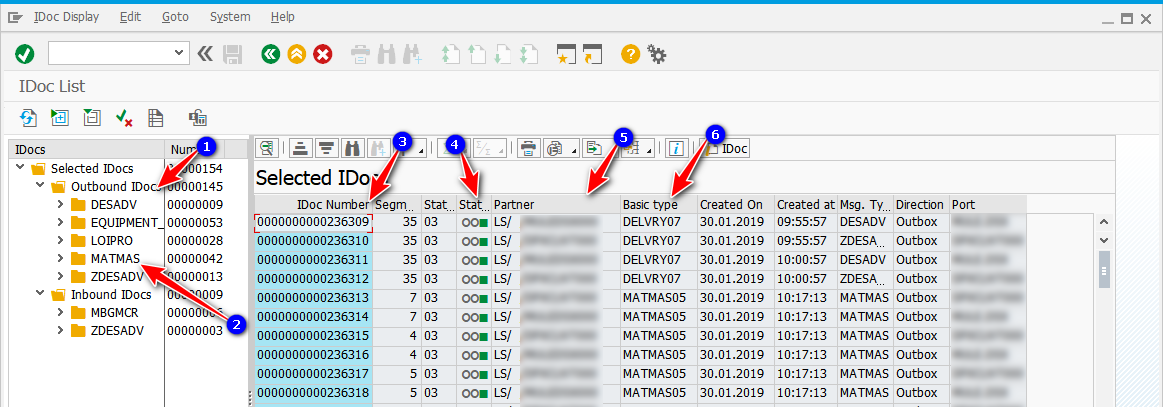
2) Agrupados por tipo de mensaje
3) Número de IDoc
4) Estado de IDoc
5) Socio receptor
6) Tipo de mensaje
SAP ERP: Cola de salida
- IDOCs registrados en IDOCs workbench, no son datos medios enviados a SAP PO.
- Mensajes push de SAP para hacer cola y procesar uno por uno, la velocidad de procesamiento de IDOC también depende del receptor PO de SAP.
- Los IDOC en cola se eliminarán cuando se envíen correctamente a SAP PO.
- Para comprobar la cola de salida, podemos usar TCode: SM58.
- De forma predeterminada, los mensajes atascados en la cola de RFC se volverán a procesar, pero se pueden procesar manualmente.
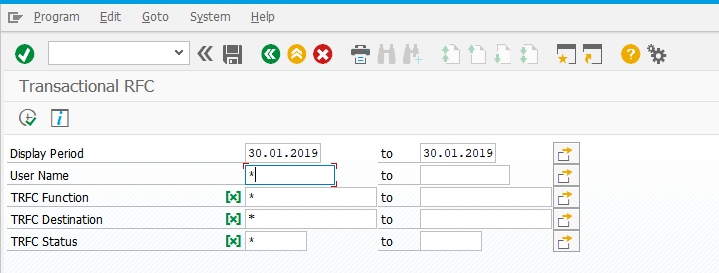
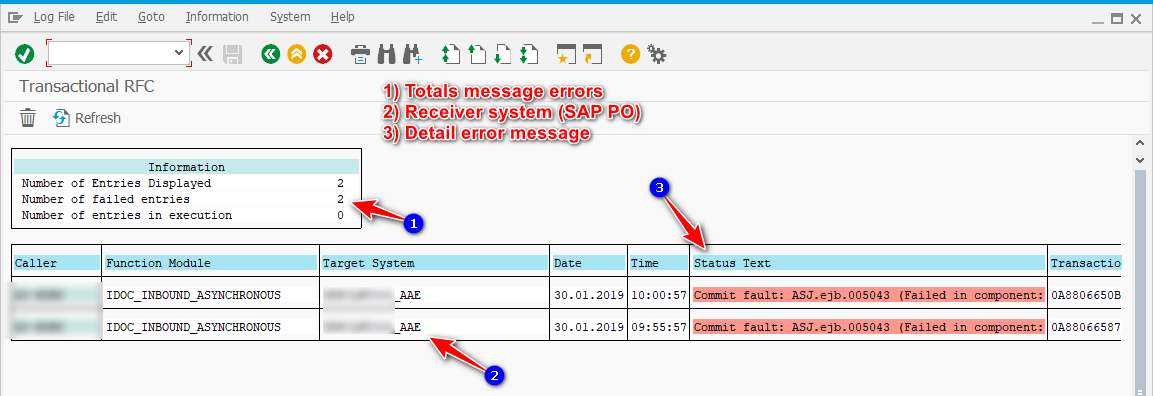

Pasos anteriores para mostrarle cómo comprobar IDOC salientes en SAP ERP. El siguiente paso, comprobaremos SAP PO.
SAP PO: Compruebe los Registros de mensajes entrantes
- Acceso a la página de inicio de SAP PO: http://hostname:port/dir/start/index.jsp
- Vaya a «Configuración y Monitoreo de inicio». Aquí estarán presentes todos los registros de mensajes entrantes / salientes.
- Aquí puede ver la descripción general de todos los mensajes entrantes y salientes, el estado de cada mensaje y los registros de detalles.
- SAP ERP envía un mensaje y SAP PO puede dividir y hacer mapeo, luego pasar a múltiples socios. Por lo tanto, el mensaje entrante es uno, pero el mensaje del receptor después de la división puede ser muchos.
- Los pasos de error se registrarán en registros detallados.
- Los registros de mensajes almacenados y archivados se basan en la configuración del período de retención.



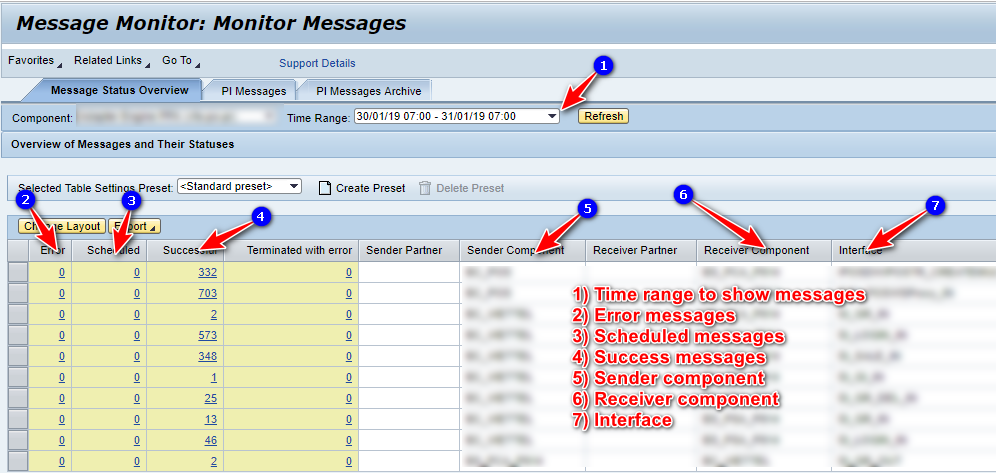




Comprobación del sistema del socio
- En este escenario, envío datos maestros servidor SFTP, los mensajes procesados en SAP ERP y SAP PO se enviarán a las carpetas SFTP donde configuré el canal receptor.
- Prefijo de nombre de archivo y reglas configuradas en el canal de comunicación del receptor.
Gracias
Cuong Dang




